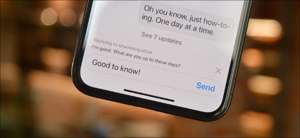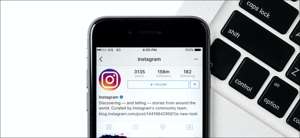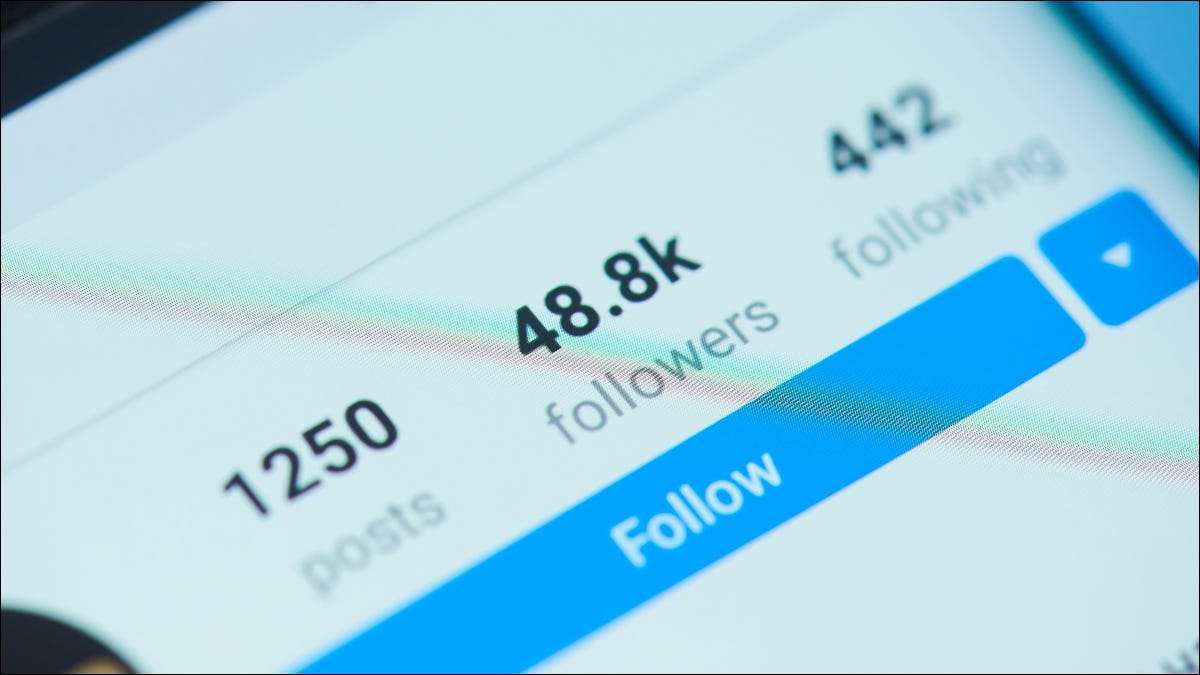Si eres Experimentar problemas con la aplicación de Instagram o simplemente quiere eliminar sus búsquedas recientes, es fácil Eliminar ambos tipos de caché de Instagram En su iPhone y su teléfono Android.
Borre el caché de su aplicación de Instagram en Android
Borre la caché de su aplicación de Instagram en iPhone
Borre sus búsquedas recientes en Instagram
Borre el caché de su aplicación de Instagram en Android
Si es un usuario de Android, los pasos para borrar la memoria caché de su aplicación de Instagram pueden diferir ligeramente de los que se analizan a continuación. Sin embargo, esta guía debe darle una idea general de qué pasos tomar.
Para comenzar, inicie la aplicación Configuración en su teléfono Android. En Configuración, desplácese hacia abajo y seleccione "Aplicaciones".



Cuando se abre la página "Almacenamiento", en la esquina inferior derecha, toque "Borrar caché".

Borre la caché de su aplicación de Instagram en iPhone
En iPhone, solo algunas aplicaciones ofrecen la capacidad de borrar su caché sin reinstalar la aplicación. Para Instagram, la única forma de borrar el caché de la aplicación es desinstalarla y reinstalarla.
Primero, busque Instagram en la pantalla de inicio de su iPhone. Luego, toque y mantenga presionado la aplicación. En versiones anteriores de iOS, deberá seleccionar la "X" en la esquina y luego tocar "Eliminar" en el mensaje.

En las versiones más nuevas de iOS, deberá tocar y presionar la aplicación y luego seleccionar "eliminar la aplicación" del menú. Luego, toque Eliminar la aplicación nuevamente en el mensaje.
Instagram ahora está desinstalado en su iPhone. A Reducirlo , simplemente visite la App Store. Finalmente, puede iniciar la aplicación e iniciar sesión en su cuenta de Instagram.
RELACIONADO: Cómo solucionar aplicaciones de bloqueo en un iPhone o iPad
Borre sus búsquedas recientes en Instagram
También puedes borrar tu búsquedas recientes en Instagram , tanto individualmente como a granel.
Para hacer eso, inicie la aplicación Instagram en su iPhone o teléfono Android. En la esquina inferior derecha de la aplicación, toque su icono de perfil.
En su página de perfil, en la esquina superior derecha, toque el menú de hamburguesas (tres líneas horizontales).


Desplácese hacia abajo en la página "Su actividad" y toque "Búsquedas recientes".

Para eliminar un elemento individual, elija "X" al lado del elemento que desea eliminar.
Para eliminar todas las búsquedas enumeradas, toque "Borrar todo" en la parte superior de su pantalla.

Eso es todo. Instagram ha eliminado con éxito los elementos de búsqueda elegidos.
Mientras estás en eso, ¿sabías que puedes Elimina tus mensajes de Instagram ? Echa un vistazo a nuestra guía para aprender cómo.